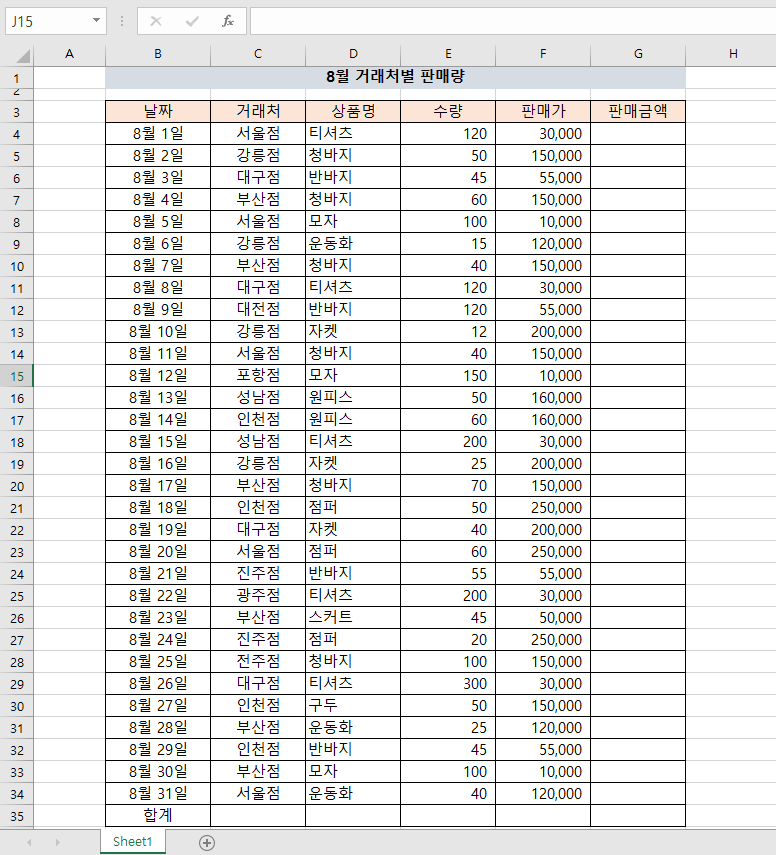
거래처별 8월 판매량 표가 있습니다.
날짜별 판매금액을 계산한 다음 총판매금액을 계산해 보겠습니다.
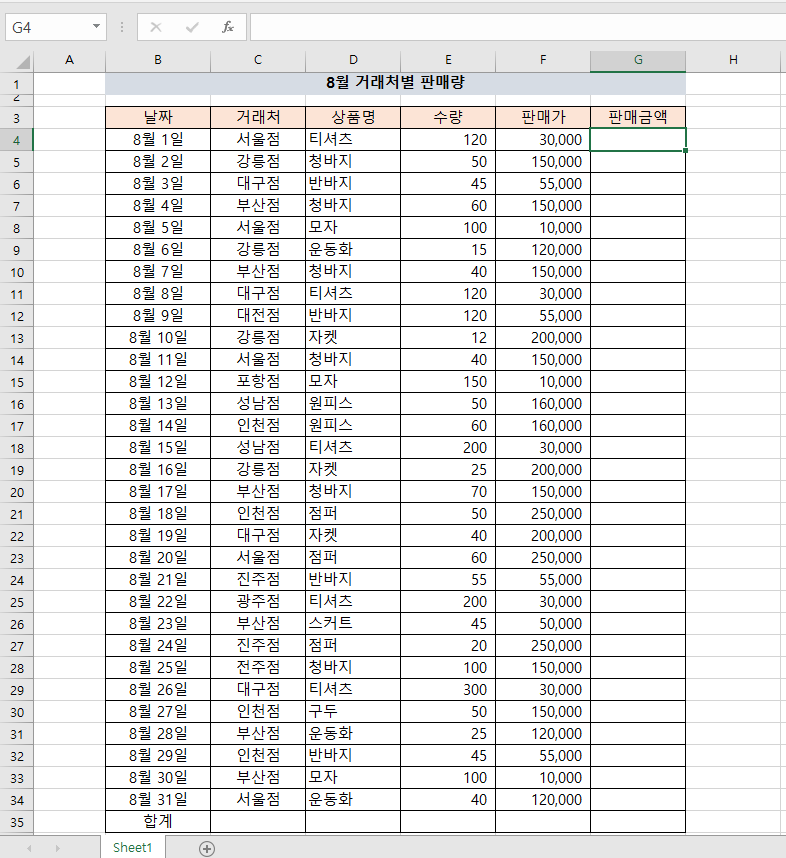
첫번째 일자의 판매금액 셀인 G4에 커서를 놓고 '='입력합니다.
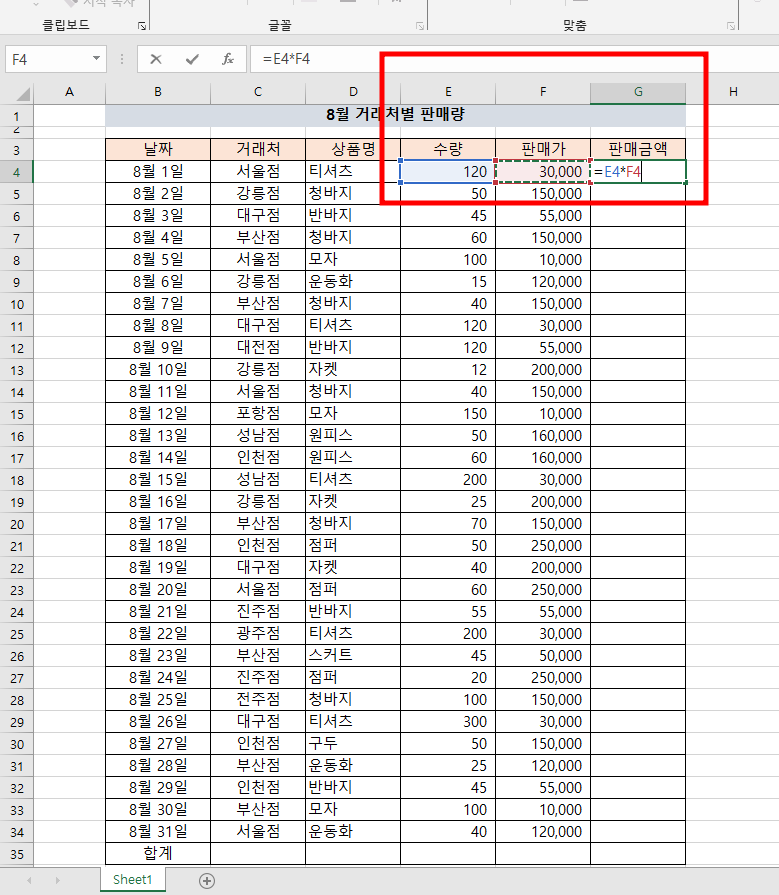
그런다음 8월 1일의 판매 수량인 E4셀을 클릭하고 그다음 연산 곱하기
표시인 '*'입력합니다.
그다음 판매가인 F4셀을 클릭합니다.
그러면 1일의 판매금액을 구하기 위한 수식이 완성되었습니다.
엔터를 칩니다.
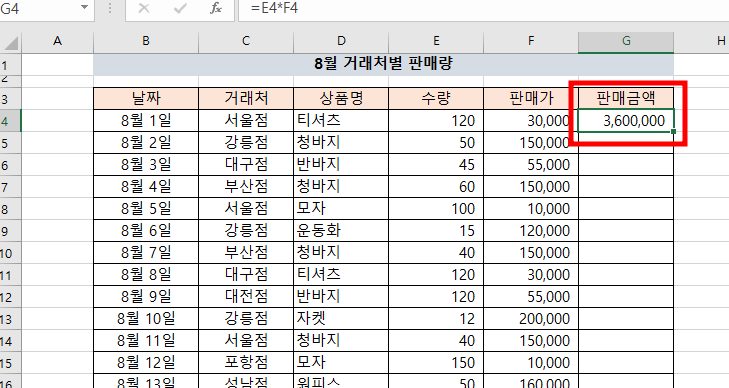
1일의 판매금액이 계산되었습니다.
그럼 2일이후 나머지 날의 판매금액도 구해보겠습니다.
G4셀의 오른쪽 아래보면 네모난 점이 있습니다.
그곳에 마우스커서를 놓으면 십자+ 모양이 됩니다.
마우스를 누른상태에서 아래 마지막날인 31일셀까지 잡아 내립니다.
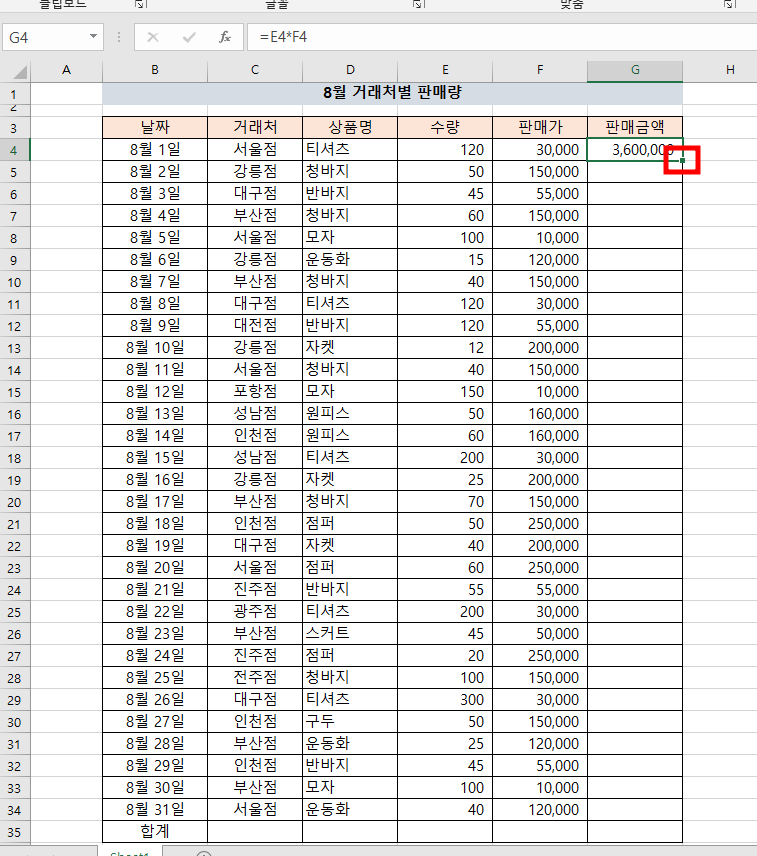
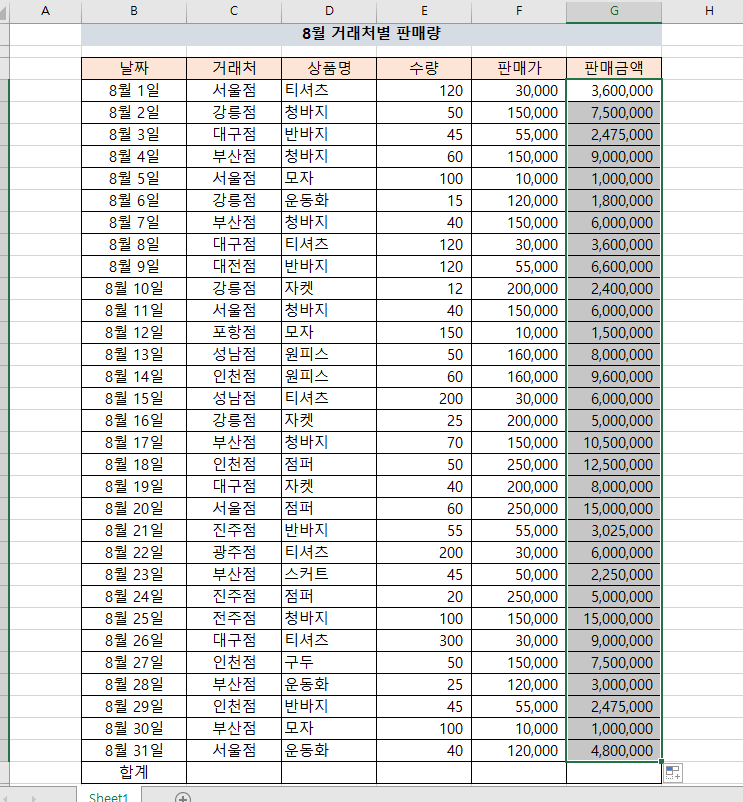
그럼 나머지 날의 판매금액도 모두 계산됩니다.
그런다음 맨아래의 합계 금액도 계산해 보겠습니다.
G35셀에 커서를 놓고,
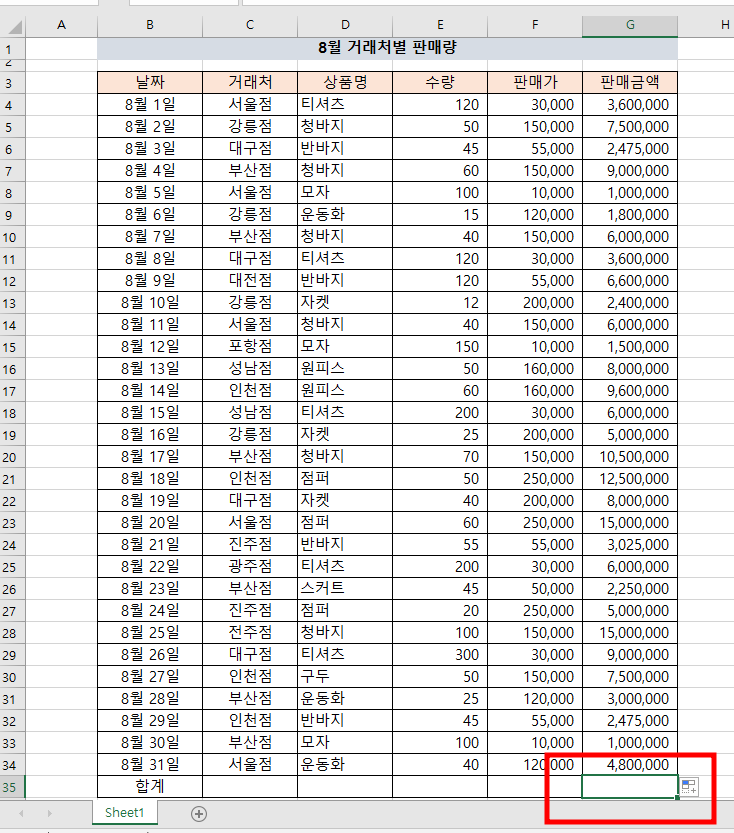
위 메뉴에서 수식->자동합계->합계를 클릭합니다.
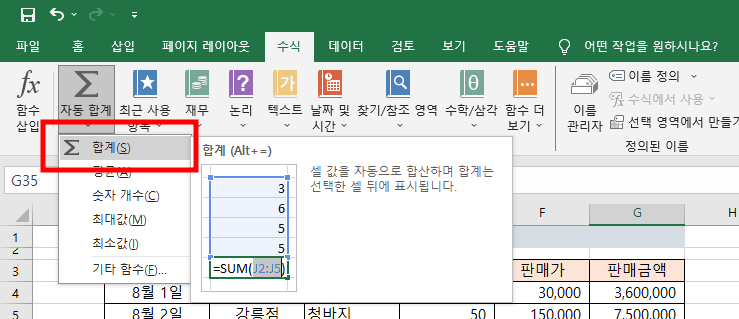
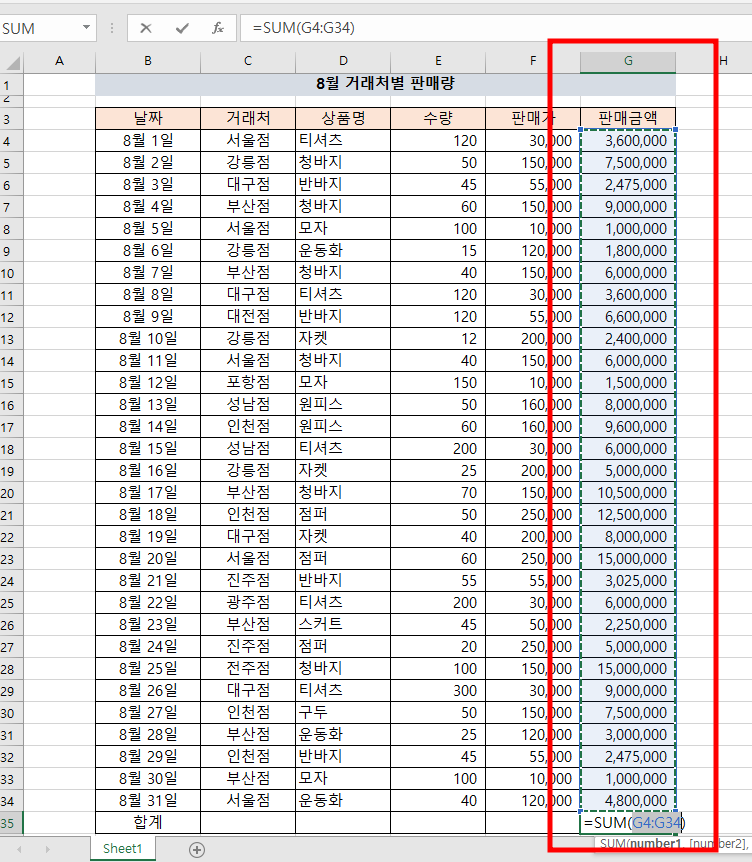
그럼 8월1일의 판매금액부터 31일의 판매금액까지 파나 점선으로
자동 설정이 됩니다.
커서가 있는 G35셀에는 SUM함수와 수식이 자동으로 나타납니다.
그럼 엔터를 치면됩니다.
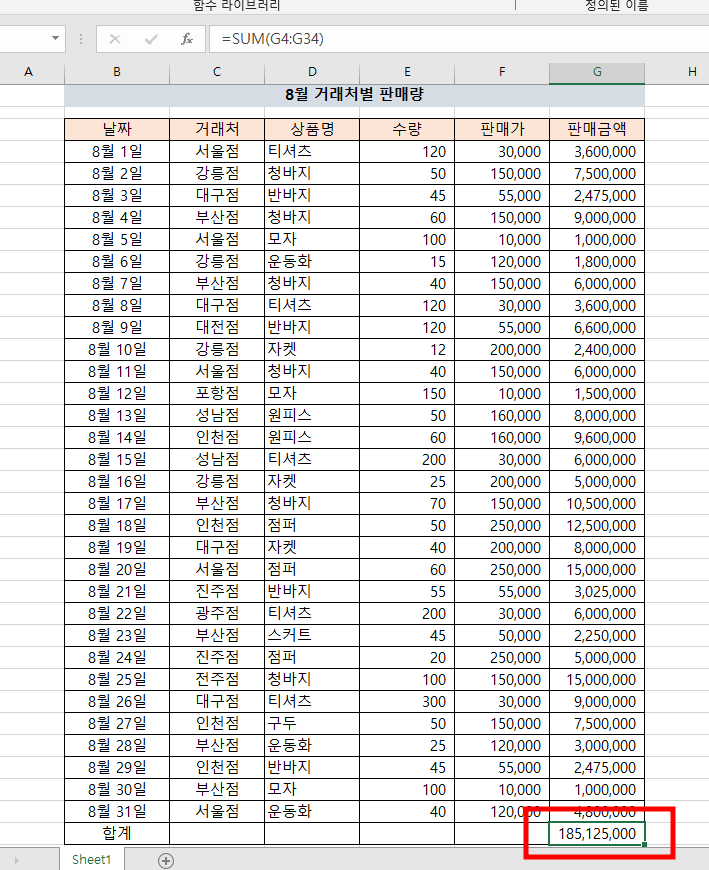
8월 한달의 총합계 금액이 계산되었습니다.
★ 대출 상환원금과 이자, 상환기간, 이자율 계산하기
★ 엑셀팁과IT https://www.youtube.com/@excelnit

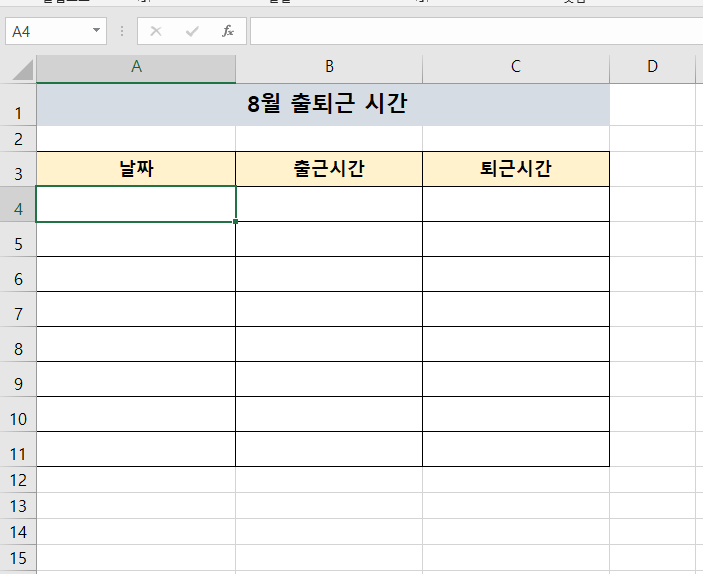
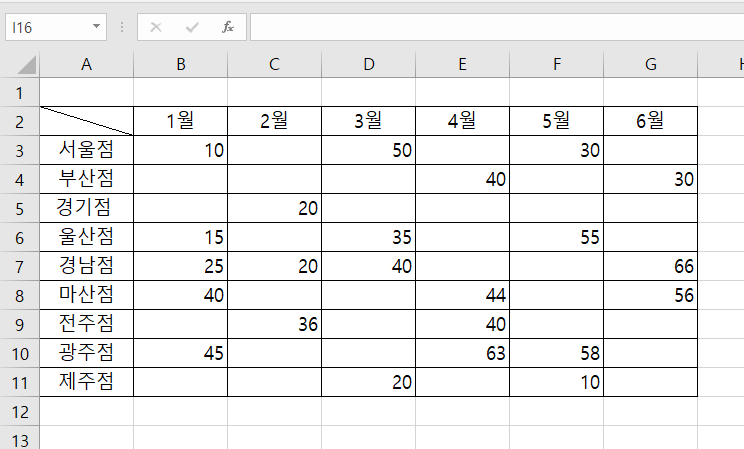
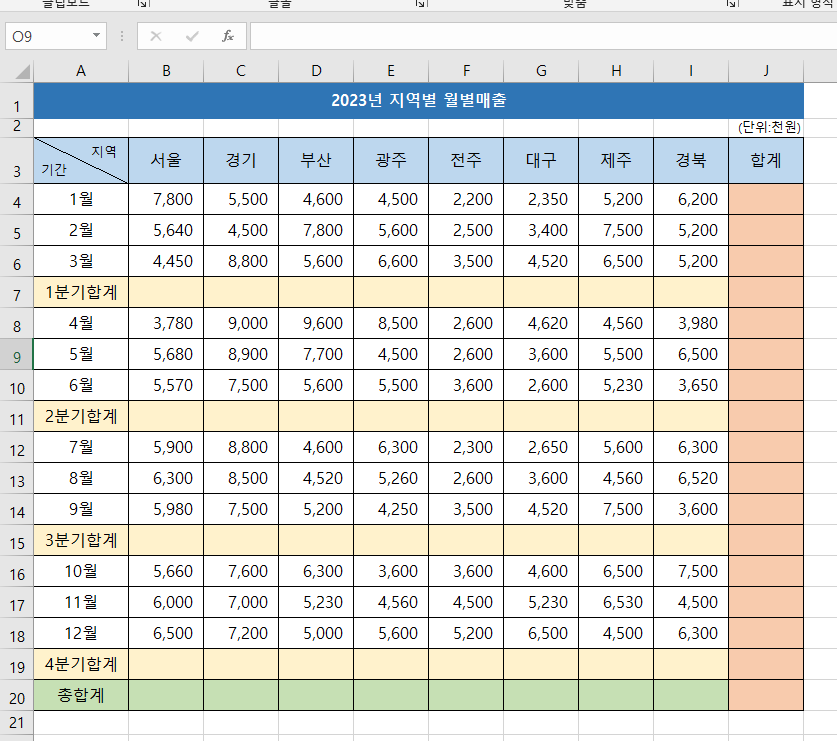
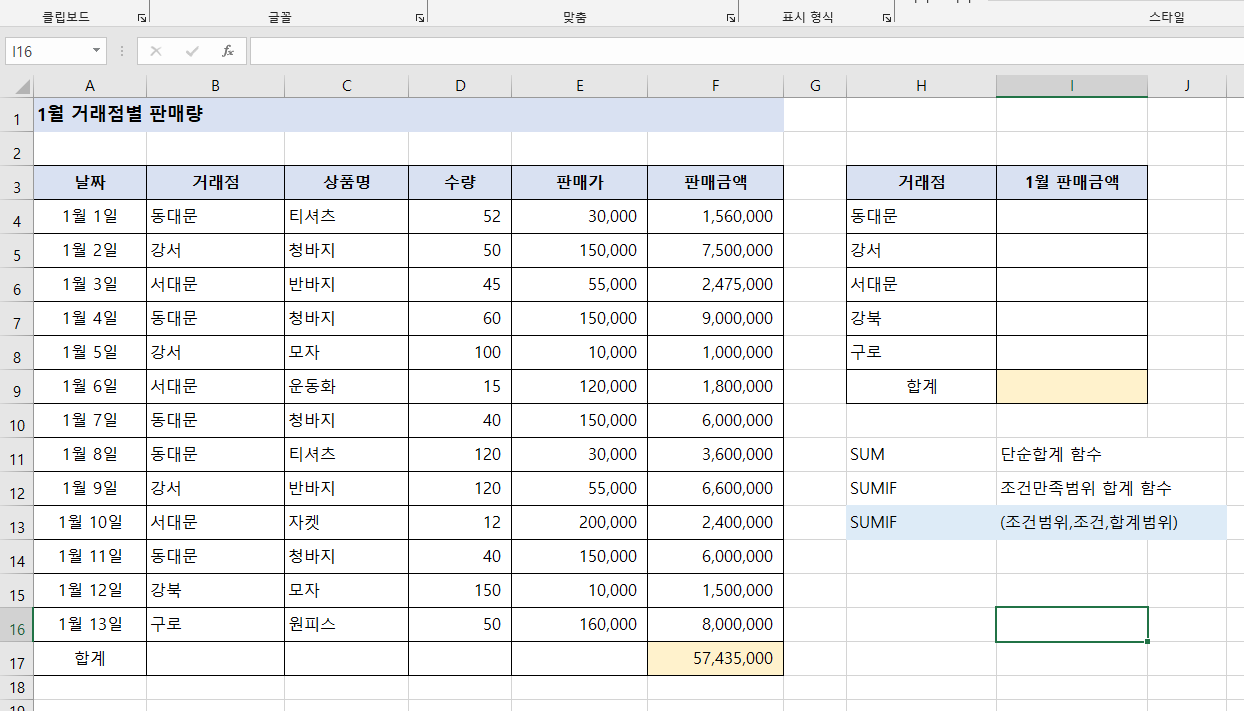
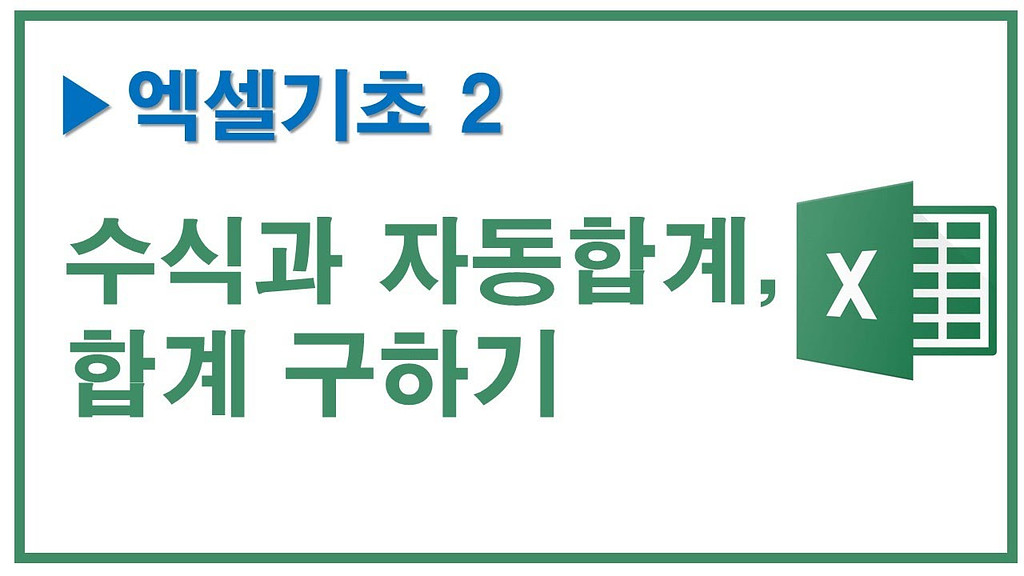
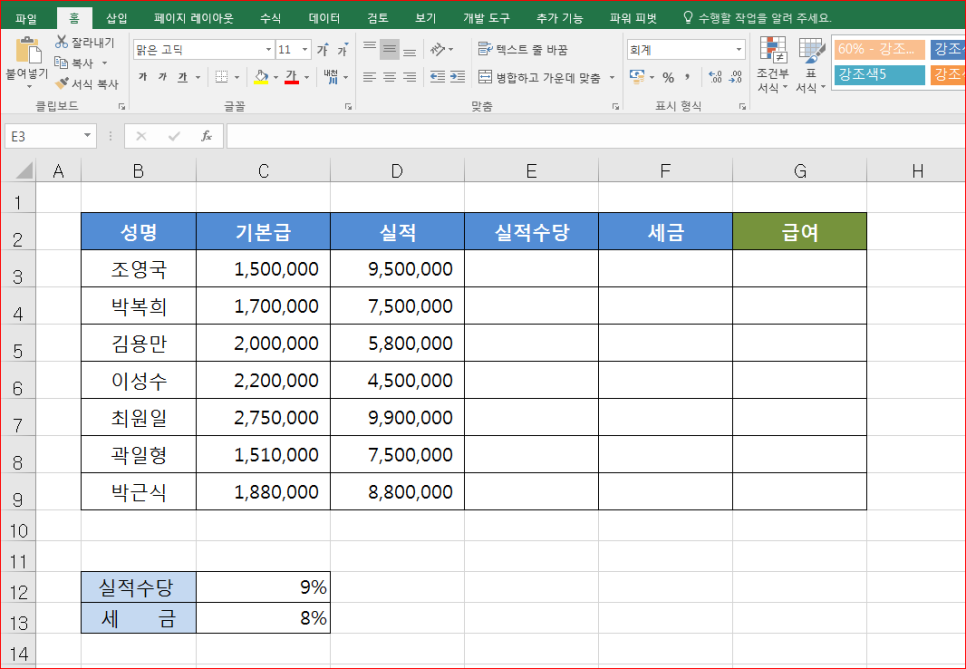
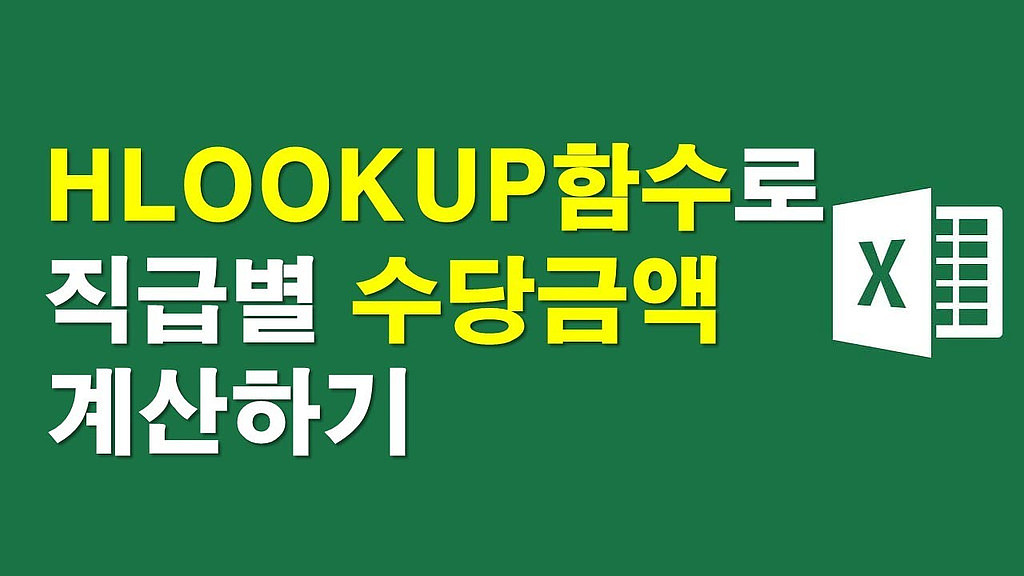
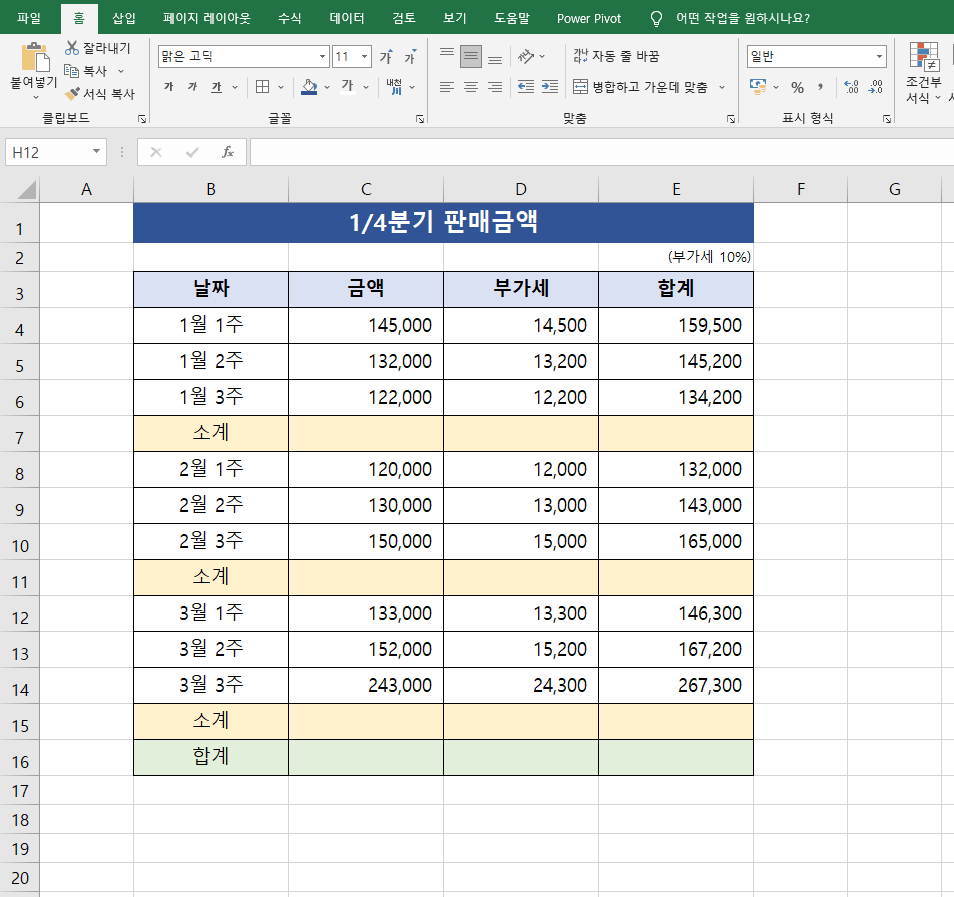


의견을 남겨주세요